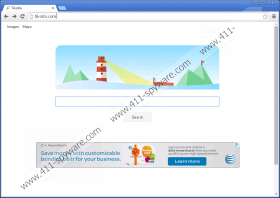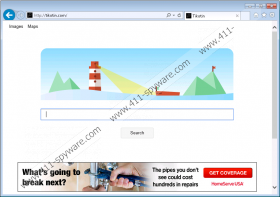Tikotin Search - Anleitung zum Entfernen
Es ist sehr üblich, Browser-Hijacker zu sehen, die verteilt mit Freeware-Anwendungen gebündelt. Es ist tatsächlich eine der wenigen Möglichkeiten, mit denen Tikotin Search in Ihr System ein. Diese Browser-Hijacker eindeutig keinen direkten Download-Link, und es sei denn, Sie Freeware von Drittanbieter-Websites herunterladen, es wäre schwer für Tikotin Search , um zu reisen.
Diese Browser-Hijacker mag unheimlich oder lästig, aber der Punkt ist, dass Sie entfernen müssen Tikotin Search von Ihrem Computer, bevor es ihm gelingt, Sie zu bösartigen Webseiten umleiten, die Malware verbreiten.
Browser-Hijacker sind nicht direkte Computer Sicherheitsrisiken, weil sie nicht alles selbst tun. In Reihenfolge für Tikotin Search um umleiten, oder setzen Sie schädliche Inhalte, hat der Entführer durch einen verbundenen Dritten verwendet werden. Das gleiche gilt für andere Browser-Hijacker aus der gleichen Familie, die zuvor – freigegeben wurde Astromenda, Lasaoren, Vosteran, etc. Beispielsweise haben Lasaoren in der Regel in Installcore bündeln verteilt, wenn Benutzer etwas von zugeordneten File-sharing-Websites heruntergeladen. Es zeigt, dass, wenn Sie vermeiden möchten, Tikotin Search und ähnliche Infektionen, Sie müssen wirklich darauf achten was Sie im Internet herunterladen. Bitte unterlassen Sie, wenn Sie Dateien und Programme auf Websites, die Sie nicht erkennen.
Einmal Tikotin Search betritt Ihr System, es ändert Ihre Browser-Einstellungen ohne Ihre Erlaubnis. Diese Browser-Hijacker ändert Ihre Standard-Startseite und Suchmaschine tikotin.com. Es mag auf den ersten Blick wie eine nützliche Suchmaschine, aber in Wirklichkeit durch eine Abfrage in das Suchfeld eingeben, Sie würde Sie nur zu yaimo.com, das noch einen anderen Browser-Hijacker umgeleitet.
Mit anderen Worten, und Tikotin Search ist nur eine lästige Ärgernis alle von selbst, wenn es durch böswillige Dritte ausgenutzt wird, es könnte werden ein gefährliches Werkzeug der Malware-Verbreitung. Zugegeben, ist Malware-Verbreitung und Malware-Infektion im schlimmsten Fall, wenn es darum, Browser-Hijacker geht, aber Sie können es nicht, die riskieren.
Löschen Sie Tikotin Search von Ihrem Computer, müssen Sie herausfinden, welche unerwünschten Anwendungen auf dem System installiert sind. Scannen Sie Ihren Computer mit SpyHunter Kostenlose Scanner eine Liste möglicher Bedrohungen aus. Wenn Sie alle entfernen, Wiederherstellen Sie Ihre Browser-Einstellungen auf die Standardwerte. Schließlich holen Sie sich ein zuverlässigen Antispyware-Tool, das Ihr System gegen verschiedene Bedrohungen in der Zukunft sicherstellen würden.
Außerdem haben Sie noch weiteren Fragen zum Entfernen Tikotin Search, oder wie der Systemstabilität; gewährleistet immer lassen Sie uns einen Kommentar in das Feld unterhalb dieser Beschreibung. Wir werden so schnell wie möglich antworten.
Unerwünschte Programme entfernen
Windows 8
- Folie-Mauszeiger nach rechts unten auf dem Bildschirm.
- Auf Charme-Leiste klicken Sie auf Einstellungen und wählen Sie Control Panel.
- Öffnen Sie Programm deinstallieren und entfernen Sie unerwünschte Anwendungen.
Windows Vista & Windows 7
- Klicken Sie auf Start-Menü und wählen Sie Control Panel.
- Gehen Sie auf Programm deinstallieren und entfernen Sie unerwünschte Anwendungen.
Windows XP
- Klicken Sie auf Start-Menü und öffnen Sie Control Panel.
- Wählen Sie Hinzufügen oder entfernen Programme und deinstallieren Sie unnötige apps.
Wiederherstellen von Browser-Einstellungen auf die Standardwerte
Mozilla Firefox
- Drücken Sie Alt + H und gehen Sie zur Fehlerbehebung Informationen .
- Wenn eine neue Registerkarte geöffnet wird, klicken Sie auf Zurücksetzen Firefox oben rechts.
- Klicken Sie auf Zurücksetzen Firefox auf ein Popup-Fenster.
- Drücken Sie Fertig stellen.
InternetExplorer
- Drücken Sie Alt + T und wählen Sie Optionen .
- Öffnen Sie, Registerkarte "Erweitert" und klicken Sie auf Zurücksetzen.
- Markieren Sie Persönliche Einstellungen löschen , und klicken Sie auf Zurücksetzen.
- Drücken Sie Sie Schließen.
Google Chrome
- Drücken Sie Alt + F , und gehen Sie auf Einstellungen.
- Blättern Sie und wählen Sie Show Erweiterte Einstellungen.
- Scrollen Sie nach unten und drücken Sie Browsereinstellungen zurücksetzen .
- Klicken Sie auf Zurücksetzen auf Bestätigungsfeld.
Tikotin Search - Screenshots: